6.1 Utilizzo dei rapporti standard di gestione della licenza
I rapporti standard (predefiniti) analizzano i dati di utilizzo del software e li dispongono in base alla configurazione del rapporto.
6.1.1 Rapporti standard disponibili
Il Centro di controllo ZENworks include numerosi rapporti predefiniti che è possibile utilizzare per analizzare la conformità del software nella zona di gestione. Questi rapporti vengono raggruppati in base alla relativa funzione. I rapporti disponibili sono i seguenti:
-
Conformità del software: rapporti incentrati sulla conformità del software.
-
Rapporto di conformità: mostra lo stato di conformità della zona di gestione raggruppato per licenza.
-
Riepilogo stato: mostra un riepilogo dello stato di conformità della zona di gestione.
-
-
Prodotti non sincronizzati: rapporti incentrati su prodotti non sincronizzati.
-
Prodotti catalogo: mostra i prodotti catalogo non sincronizzati nella zona di gestione.
-
Prodotti rilevati: mostra i prodotti rilevati non sincronizzati nella zona di gestione.
-
-
Acquisti: rapporti incentrati sugli acquisti del software.
-
Riepilogo acquisti: mostra un elenco di riepilogo dei record di acquisto.
-
Dettaglio acquisti: elenca record e dettagli acquisti.
-
-
Suite: rapporti incentrati su suite e componenti.
-
Suite/Componenti: mostra le suite rilevate e i rispettivi componenti.
-
Componenti indipendenti: mostra un elenco di componenti (suite) indipendenti rilevati.
-
-
Altri rapporti: rapporti incentrati sul confronto dell'inventario e gli standard del software.
-
Confronto inventario: mostra un confronto tra prodotti di inventario e rilevati.
-
Standard per il software: mostra i prodotti rilevati unitamente alla rispettiva categoria di standard.
-
6.1.2 Esecuzione di un rapporto standard
Si esegue un rapporto standard facendo clic su di esso. ZENworks Asset Management consente di esportare i dati in un altro formato, visualizzare i dati sotto forma di grafico, modificare il periodo di tempo e modificare i criteri di filtraggio. Le seguenti sezioni forniscono informazioni aggiuntive:
Esecuzione di un rapporto
Molti dei rapporti standard di Gestione licenze includono dati sull'utilizzo associati con il prodotto software. Se non si è interessati a questi dati, è possibile escluderli in modo che i rapporti vengano creati più rapidamente. Per ulteriori informazioni, vedere il Sezione 6.4, Esclusione dei dati relativi all'utilizzo del software dai rapporti.
-
Nel Centro di controllo ZENworks, fare clic sulla scheda .
-
Nel riquadro Gestione licenze, fare clic su .
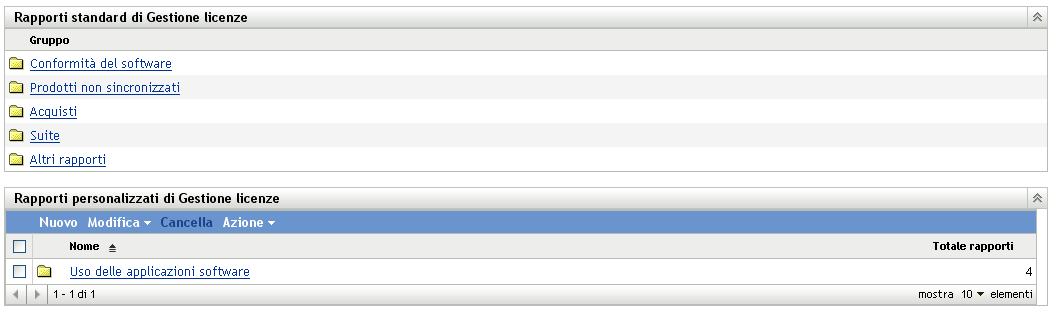
-
Fare clic sulla cartella contenente il rapporto che si desidera eseguire.

Rapporti elencati per nome e descrizione. Per un elenco dei rapporti e delle descrizioni, vedere Sezione 6.1.1, Rapporti standard disponibili.
-
Fare clic su un rapporto per eseguirlo.
-
(Facoltativo) Filtrare i dati selezionando i criteri di filtraggio dal riquadro a sinistra e facendo clic su .
-
Fare clic sui collegamenti per ulteriori informazioni dettagliate.
Esportazione di un rapporto in un formato diverso
ZENworks Asset Management consente di esportare i dati dei rapporti nei tre formati seguenti: Excel*, CSV e PDF.
-
Nel Centro di controllo ZENworks, fare clic sulla scheda .
-
Nel riquadro Gestione licenze, fare clic su .
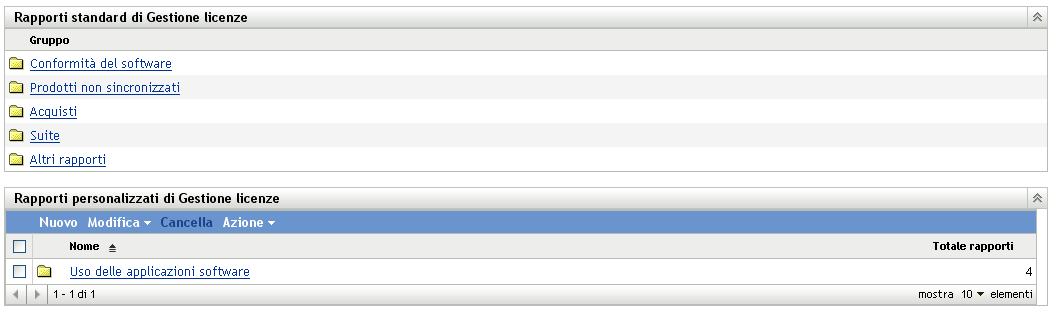
-
Fare clic sulla cartella contenente il rapporto che si desidera eseguire.

-
Fare clic su un rapporto per eseguirlo.
-
Per esportare il rapporto, fare clic su uno dei tre formati in fondo al rapporto.
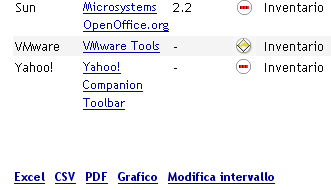
Visualizzazione del rapporto sotto forma di grafico
È possibile visualizzare numerosi rapporti sotto forma di grafico. Sono disponibili tre formati grafici: grafico a barre, a torta e lineare. (Se tale funzione è disponibile, l'opzione viene visualizzata alla fine del rapporto).
-
Nel Centro di controllo ZENworks, fare clic sulla scheda .
-
Nel riquadro Gestione licenze, fare clic su .
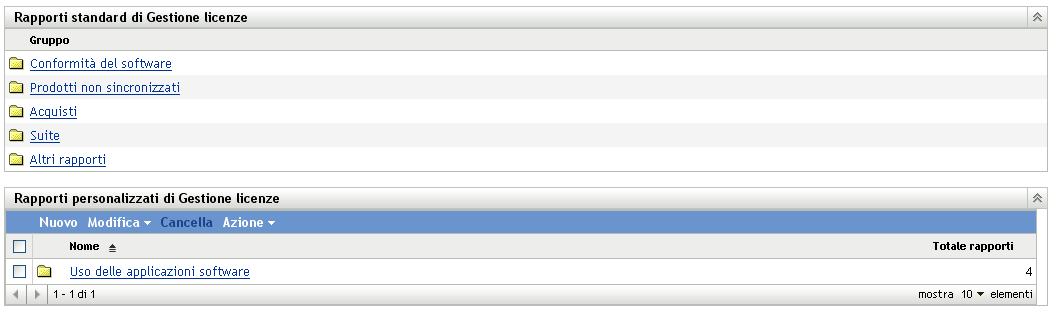
-
Fare clic sulla cartella contenente il rapporto che si desidera eseguire.
-
Fare clic su un rapporto per eseguirlo.
-
Fare clic su alla fine del rapporto.
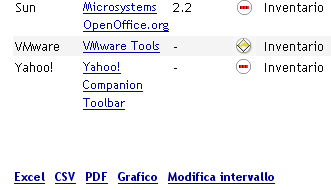
Viene visualizzata una nuova finestra con i grafici disponibili.
Modifica dell'intervallo di tempo
Per una maggiore flessibilità, è possibile modificare l'intervallo di tempo di alcuni rapporti. (Se tale funzione è disponibile, viene visualizzato alla fine del rapporto). È possibile scegliere i seguenti intervalli di tempo:
-
Mese precedente
-
3 mesi precedenti
-
6 mesi precedenti
-
12 mesi precedenti
-
Intera cronologia nel database
Per modificare l'intervallo di tempo:
-
Nel Centro di controllo ZENworks, fare clic sulla scheda .
-
Nel riquadro Gestione licenze, fare clic su .
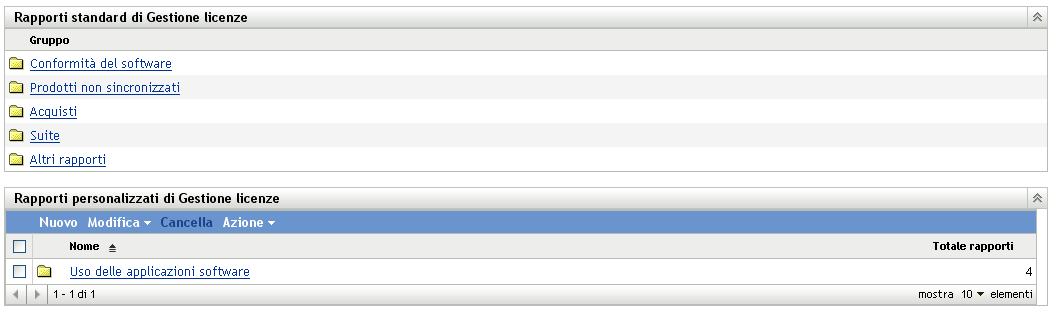
-
Fare clic sulla cartella contenente il rapporto che si desidera eseguire.
-
Fare clic su un rapporto per eseguirlo.
-
Fare clic su .

-
Selezionare un intervallo nel campo .
-
Fare clic su .
Il rapporto viene nuovamente eseguito e il periodo di tempo viene visualizzato nell'angolo in alto a sinistra del rapporto.
Modifica dei criteri di filtraggio
Molti rapporti consentono di modificare i criteri di filtraggio dei rapporti. (Se tale funzione è disponibile, viene visualizzato alla fine del rapporto).
-
Nel Centro di controllo ZENworks, fare clic sulla scheda .
-
Nel riquadro Gestione licenze, fare clic su .
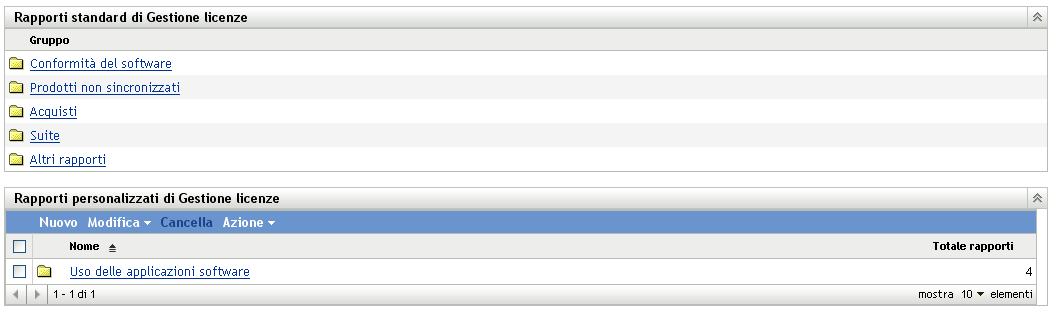
-
Fare clic sulla cartella contenente il rapporto che si desidera eseguire.
-
Fare clic su un rapporto per eseguirlo.
-
Fare clic su alla fine del rapporto.
-
Selezionare uno dei seguenti filtri:
-
Solo applicazioni utilizzate
-
Solo applicazioni inutilizzate
-
Tutte le applicazioni
-
-
Fare clic su .